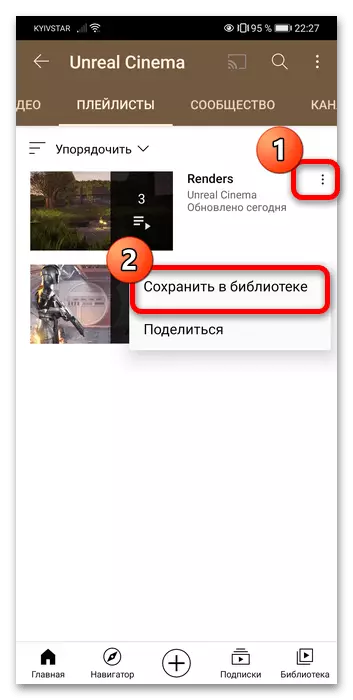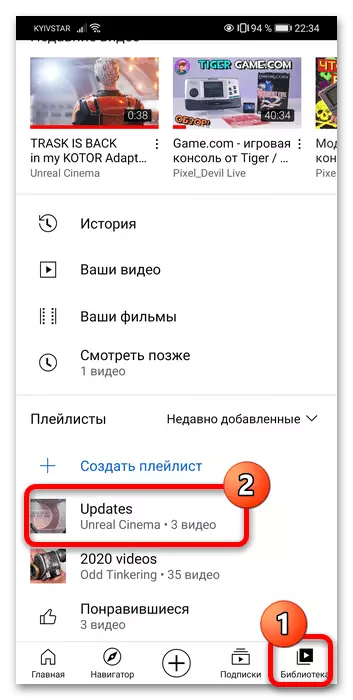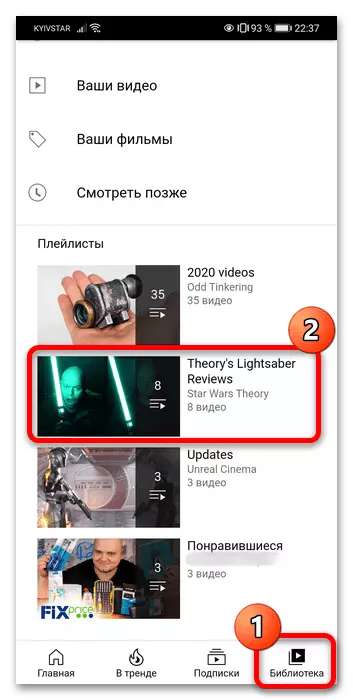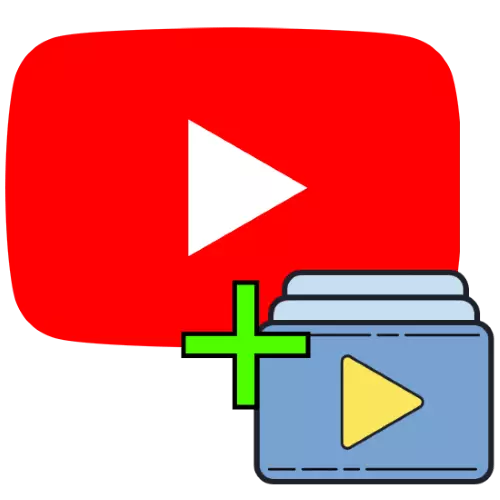
אפשרות 1: יצירת רשימת השמעה מהגלילים שלך
לנוחיותך והקהל שלך, ניתן לאסוף את התוכן שפורסם בערוץ בצורה של רשימות השמעה נושאיות. באתר שלנו יש כבר מדריך מפורט לביצוע הליך זה - השתמש בקישור נוסף למעבר.
קרא עוד: כיצד ליצור רשימת השמעה ב- YouTube
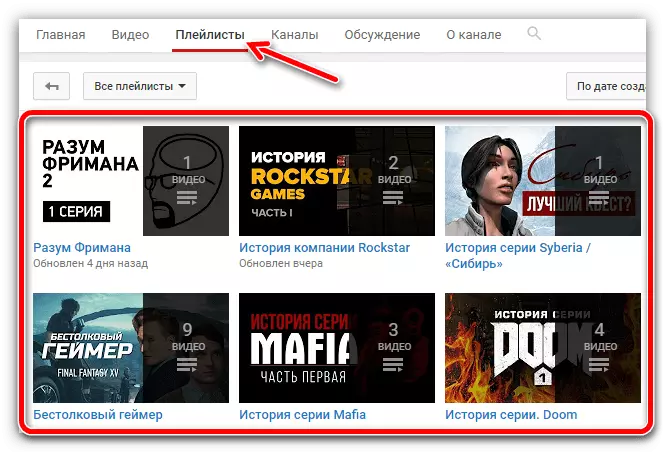
אפשרות 2: הוספת רשימת השמעה לספרייה
גם שמר על היכולת לאפשר צד אחד או אחר של רשימת ההשמעה לספרייה שלה, למשל, לא לאבד או לגלוש נוסף במכשיר אחר. הפונקציה פועלת הן בשולחן העבודה ואת הגרסאות הניידות, נתחיל עם הראשון.מַחשֵׁב
כדי להוסיף רשימת השמעה של מישהו אחר לספרייה הראשונה, לפתוח כל רולר, הכלול ברבליסט הרצוי, אשר ייפתח בצד ימין ולאחר מכן לחץ על זה "שמור רשימת השמעה".
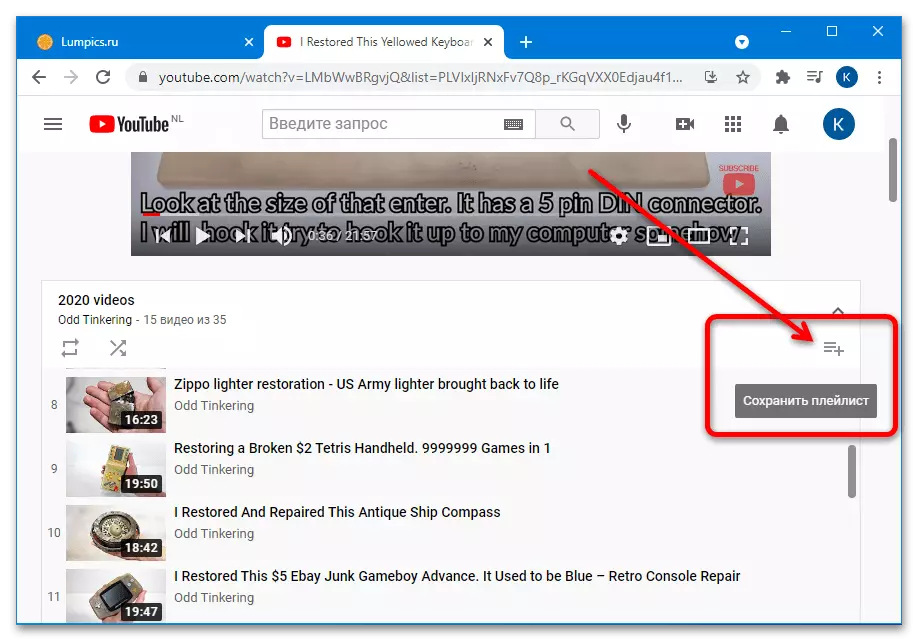
לאחר ביצוע פעולות אלה, האלמנט יתווסף לספרייה שלך.
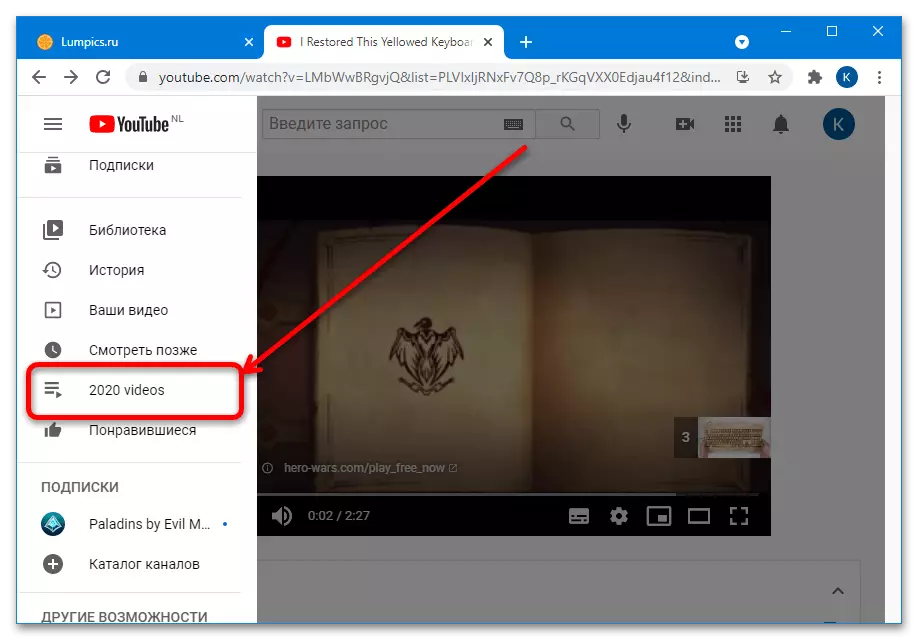
מכשירים ניידים
עבור משתמשים של טלפונים חכמים וטאבלטים פועל אנדרואיד ו- iOS, ישנן שתי אפשרויות לפתרון המשימה שלנו - באמצעות הלקוח הרשמי ואת הגירסה הניידת של YouTube.
- באפשרותך להוסיף רשימת השמעה ביישום רק מערוץ המחבר, כך שתגיע אליו תחילה ולאחר מכן פתח את הכרטיסייה "פלייליסטים".
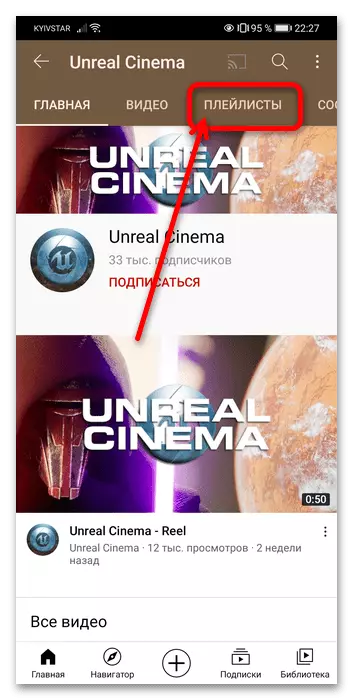
לחץ על שלוש נקודות ליד הפלייליסט של עניין והקש על פריט "שמור בספריה".
- אלמנטים נשמרים בסעיף "ספריה", כדי לקבל גישה אשר זה מספיק כדי פשוט ללכת לכרטיסייה המתאימה במסך הראשי.
- במקרה של גרסה ניידת של האתר, זמין רק אפשרות עם שמירת החלון הנגן: הפעל את הסרטון מתוך רשימת ההשמעה ובמהלך ההשמעה שלו, הקש על הלחצן "שמור" בתחתית המסך.
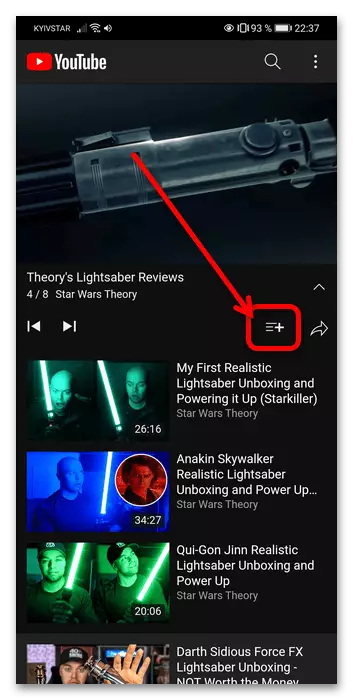
לגבי במקרה של יישום נפרד, הפלייליסטים מתווספים לסעיף "ספריה", שנפתח בכרטיסייה נפרדת.